Criar perguntas em destaque para dashboards do Power BI
APLICA-SE A: Power BI Desktop
Serviço do Power BI
Se você tiver permissão para editar um modelo semântico, poderá adicionar suas próprias perguntas em destaque a ele. O Q&A do Power BI mostrará essas perguntas aos colegas que consomem dashboards com base nesse modelo semântico. As perguntas em destaque dão aos seus colegas algumas ideias sobre os tipos de perguntas que eles podem fazer sobre o modelo semântico. As perguntas em destaque que você adiciona são suas. Você pode adicionar perguntas populares, perguntas que exibem resultados interessantes ou perguntas que podem ser difíceis de formular.
Observação
As perguntas em destaque do Q&A estão disponíveis para uso no aplicativo Microsoft Power BI em iPads, iPhones e dispositivos iPod Touch e no serviço do Power BI (app.powerbi.com). A criação de perguntas só está disponível no serviço do Power BI.
Pré-requisitos
- Você só precisa de uma licença gratuita do Fabric para adicionar perguntas em destaque a um conjunto de dados em Meu Workspace no serviço do Power BI.
- Você precisa ter uma licença Power BI Pro para adicionar perguntas em destaque em outros workspaces no serviço do Power BI. Leia mais sobre Licenças do Power BI Pro.
- Você também precisa ter, pelo menos, uma função de Colaborador nesse workspacess. Saiba mais sobre funções nos workspaces.
- Se quiser acompanhar, obtenha o Exemplo de Análise de Varejo no serviço do Power BI.
Criar uma pergunta em destaque
Este artigo usa o Exemplo de Análise de Varejo. Para explorar um modelo semântico, siga as etapas a seguir passo a passo.
No dashboard, marque a caixa de pergunta da P e R Fazer uma pergunta sobre os dados. Observe que a P e R já está sendo útil ao exibir algumas perguntas sugeridas.
Para criar uma pergunta em destaque, no Power BI, selecione Mais opções (...), selecione Configurações>Configurações.
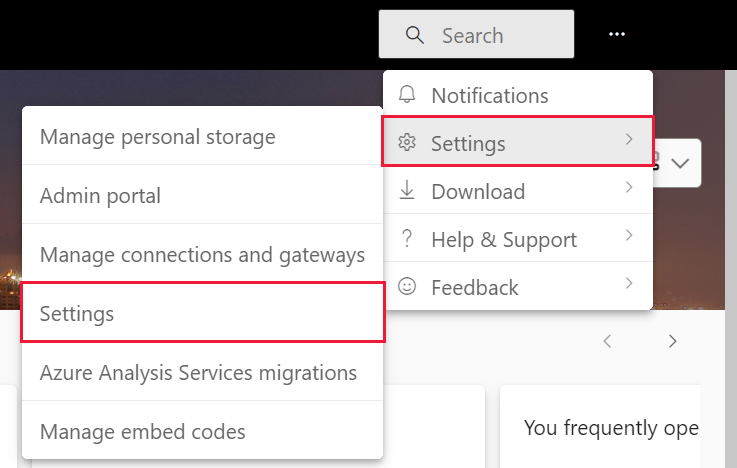
Selecione Modelos semânticos>Exemplo de Análise de Varejo>Perguntas do Q&A em destaque.
Selecione Adicionar uma pergunta.
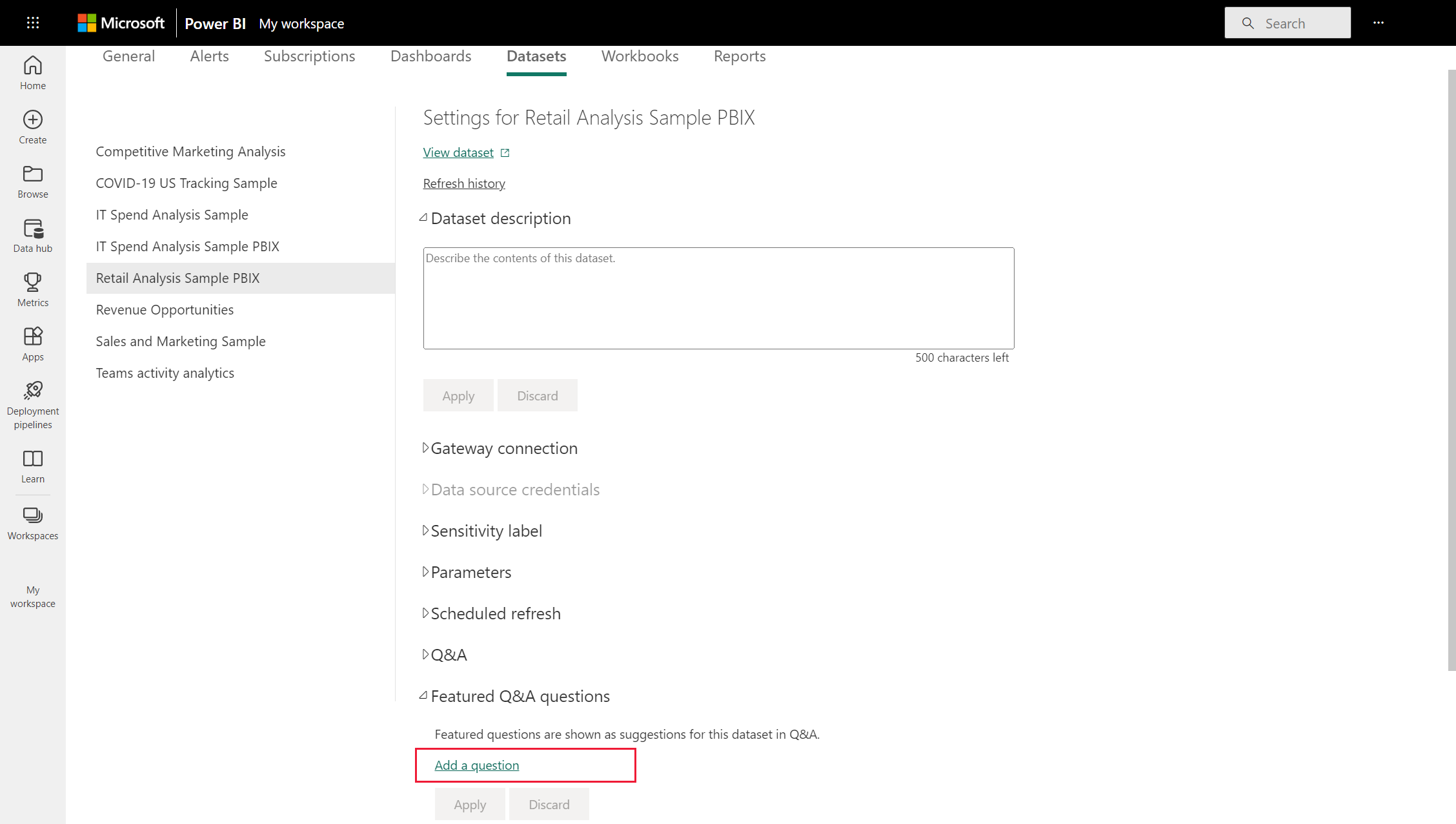
Digite sua pergunta na caixa de texto. Por exemplo, digite "mostrar vendas do último ano por região como mapa preenchido" e selecione Aplicar. Opcionalmente, adicione outra pergunta selecionando Adicionar uma pergunta novamente.
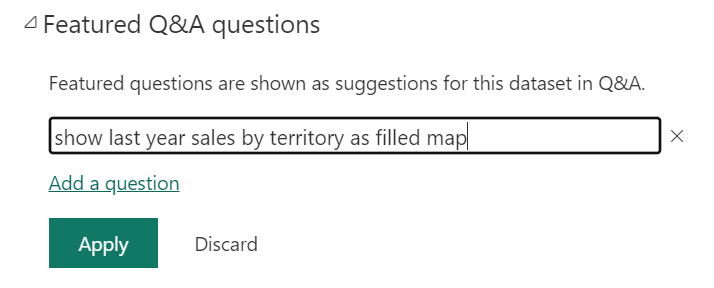
Volte ao painel do Power BI para a amostra de Análise de Varejo e coloque o cursor na caixa de perguntas do Q&A.

A tela do Q&A mostra a nova pergunta em destaque, mostrar as vendas do ano passado por território como um mapa preenchido. Selecione a pergunta em destaque.
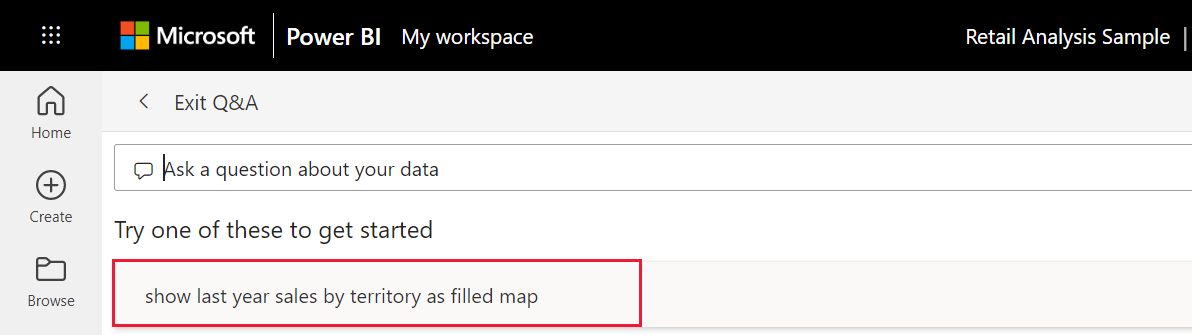
O Power BI cria a resposta e a exibe como uma visualização de mapa preenchida.
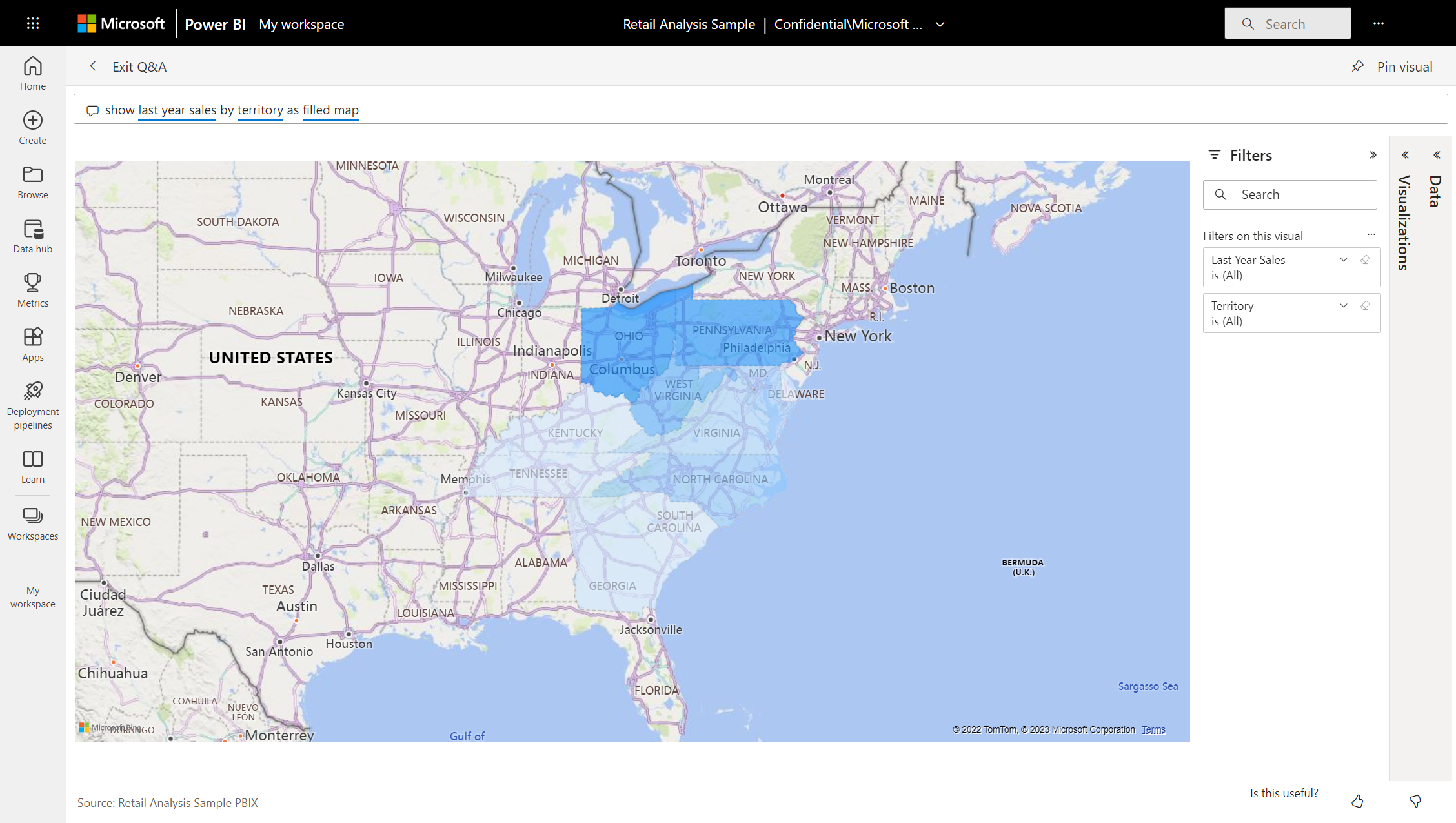
Conteúdo relacionado
- P e R para usuários de negócios do Power BI
- Use o Q&A do Power BI para explorar seus dados e criar visuais
- Conceitos básicos para designers no serviço do Power BI
Mais perguntas? Perguntar à Comunidade do Power BI